Reisekosten / Vorgaben
Vorgaben
Im Bereich Vorgaben definieren Sie notwendige Hilfslisten für ShakeHands Reisekosten. Die Bereiche werden beim anlegen der Datenbank aus den Vorlagen mit Daten ausgefüllt. Sie können weitere Vorgabenbereiche selber anpassen und erweitern.
Die Bereiche werden beim Einrichten im Abschnitt System einrichten erklärt. Sie können für die folgenden Vorgaben Daten einrichten:
Vorgaben festlegen
Definieren Sie hier die Vorgaben der Einstellungen von einzelnen Felder für die Bereiche Fahrtenbuch und Reiskosten.
Fahrtenbuch Vorgaben
Definieren Sie die Default StandardfahrerIn oder die Standartfahrt und ob das letzte Ziel als neuer Startpunkt oder die Anschrift als neue Startadresse definiert wird.
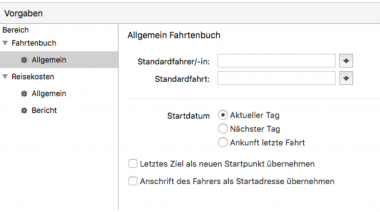
Voraussetzungen:
- Sie haben unter Stammdaten>Fahrer(in) / Reisende(r) eine Person erfasst
- und für den Bereich Standardfahrt brauchen sie zudem eine gesicherte Fahrtvorlage.
Damit Sie eine einfachere Routine bei der Erfassung erhalten,
- setzen Sie das Startdatum an: Aktueller Tag, Nächster Tag oder Ankunft letzte Fahrt.
- In der Checkbox Letztes Ziel als neuen Startpunkt übernehmen, legen Sie für die neue Fahrt gleich den Standort des Fahrzeuges der letzten Fahrt fest.
- Sie können auch die Anschrift des Fahrers als Startadresse übernehmen.
Diese Angaben sind optional und können jederzeit angepasst werden, zudem können Sie die Vorgaben beim Anlegen einer Fahrt für die jeweilige Fahrt überschreiben.
Im Fall von widersprüchlichen Angaben überschreiben sich die festgelegten Standardwerte gegenseitig. Deshalb ist es in der Praxis meist nicht sinnvoll, an dieser Stelle alle potenziell möglichen Angaben vorzunehmen.
Reisekosten Vorgaben
Legen Sie die Standardreisende/r oder die Standardreise fest und ob Reise nach Buchungsexport markiert werden soll und ob die Anschrift des Reisenden als Startadresse übernommen werden soll.
Voraussetzungen:
- Sie haben unter Stammdaten>Fahrer(in) / Reisende(r) einen Eintrag erfasst
- und für den Bereich Standardreise/r eine Reisevorlage in ihrer Datenbank gesichert ist.
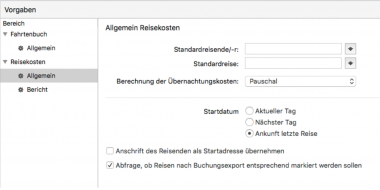
So legen Sie die allgemeinen Vorgaben für Reiseberichte fest:
- Klicken Sie im Navigator auf Vorgaben>Vorgaben.
- Klicken Sie im Bereich Reisekosten auf Allgemein.
- Um Standardwerte festzulegen, die automatisch beim Erfassen einer neuen Reise verwendet werden, haben Sie folgende Möglichkeiten: Wählen Sie einen Standardreisenden aus, der beim Erfassen einer neuen Reise automatisch eingesetzt wird. Wählen Sie unter Standardreise eine Reisevorlage aus, die beim Erfassen einer neuen Reise automatisch verwendet wird. Aktivieren Sie die Checkbox Anschrift des Reisenden als Startadresse übernehmen, um beim Erfassen einer neuen Reise automatisch die Anschrift des ausgewählten Reisenden als Startort zu übernehmen.
-
Wählen Sie die Art der Berechnung der Übernachtungskosten aus: Pauschal: An den Reisenden wird eine Übernachtungspauschale ausgezahlt. Einzelbeleg: Die tatsächlich angefallenen Übernachtungskosten werden mittels Beleg abgerechnet. Kombiniert: Bei einer Reise mit mehreren Übernachtungen werden teils die Pauschale und teils die tatsächlichen Kosten abgerechnet. Dabei kann für eine Übernachtung immer nur eine der beiden Berechnungsarten verwendet werden.
-
Aktivieren Sie die Checkbox Abfragen, ob Reisen nach Buchungsexport entsprechend markiert werden sollen, damit Sie nach dem Exportieren der Buchungsliste gefragt werden, ob die Reisen als exportiert markiert werden sollen.
-
Klicken Sie unten rechts auf die Schaltfläche Sichern.
So legen Sie die allgemeinen Vorgaben für Druckvorgaben für Reiseberichte fest:
- Öffnen Sie über den Navigator den Bereich Vorgaben>Vorgaben.
- Wählen Sie den Bereich Reisekosten>Bericht aus. Hier finden Sie einen Überblick der Formulare die Sie mit Vorgabe auswerten können.
- In der Auswahl für den Reisekostenbereich aktivieren Sie die für Sie wichtigen Ausgaben der Berichtsauswahl, ob mit Deckblatt, Abrechnung (Reisekostenabrechnung mit Auszahlbetrag an den Reisenden mit steuerlicher Informationen), Reisekosten, Sachkosten, Belegliste, Fahrzeug (Fahrzeugbericht mit Detail des Kilometergelds)) und oder Buchungsliste (Buchungsaufstellung für die Buchhaltung).
- Klicken Sie unten rechts auf die Schaltfläche Sichern.
Sie können jeden einzelnen Bereich aktivieren oder deaktivieren.